編輯:系統備份
在不備份資料就刷機的情況下,iPhone經過刷機後將丟失所有的資料,同時如不備份SHSH,系統將無法通過軟件降級。下面就為大家介紹一下運用iTunes備份資料,以及用Tinyumbrella備份SHSH的方法。
一、備份資料
iTunes 有一個很重要而且實用的功能就是可以備份你的設置、游戲存檔、iBook 書簽、圖片、通訊錄(僅限於 iPhone)。這樣大家恢復系統或越獄 iOS 設備後,可以通過恢復之前的備份還原之前的游戲存檔、設置、圖片等等資料。
注:直接升級系統是默認保留設置裡面的所有資料的,恢復則會抹掉所有資料,但可以通過恢復備份還原資料。
備份操作方法:將 iOS 設備連上電腦,等 iTunes 讀出設備後,在左側設備點擊右鍵,選擇“備份”;
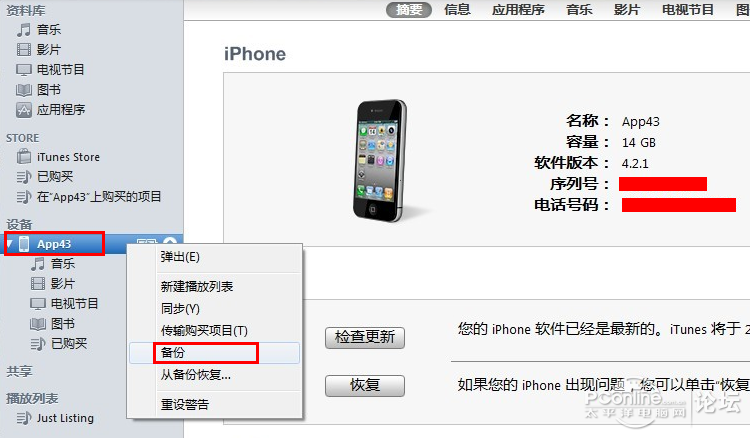
既然可以備份,當然恢復也是木有問題的啦,同樣是點擊右鍵,不過這次我們選擇的是“從備份恢復...”。這個操作可謂是無敵啊,這樣我們就不怕不小心抹掉數據神馬的了。
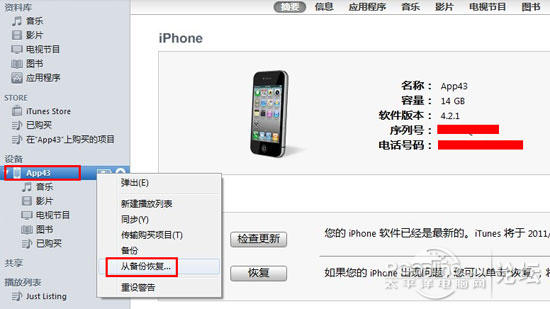
另外,我們也可以管理已有的備份文件,如果備份文件太多其實也會相當占用地方的。點擊 iTunes 上方菜單欄,通過“編輯>偏好設置>設備”,可以查看管理備份文件。
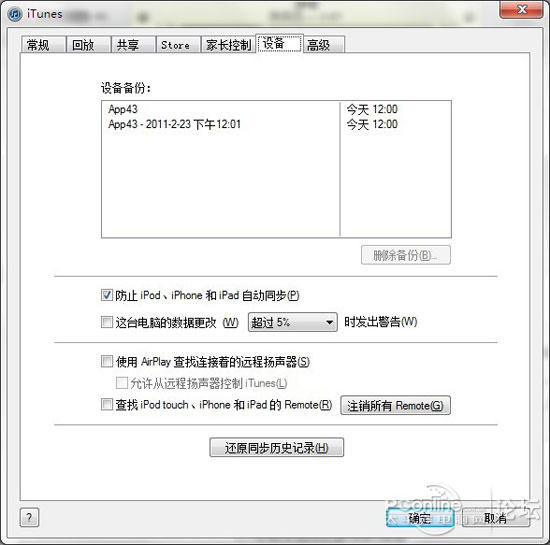
附上 Windows 下備份文件的保存路徑:
XP系統:
C:Documents and Settings用戶名Application DataApple ComputerMobileSyncBackup
Vista/WIN7:
C:Users用戶名AppDataRoamingApple ComputerMobileSyncbackup
二、備份SHSH
為什麼備份SHSH文件呢?
因為官方出新版後,有一段時間可以讓用戶備份SHSH文件,這個時間我也不知道到底是多長時間,反正可以備份的時候,盡快備份就是了。
用過iPhone手機的機友們都知道,iPhone的IOS在升級的時候要連接蘋果服務器來驗證的。如果有最新版本,會直接幫你更新到最新的版本。
這樣一來,第一是新版本可能會無法越獄,或更新後覺的不好用,想降回前一個版本或更老的 iOS。,這時就需要用到SHSH文件了。
備份的好處:
備份SHSH文件後,就可以用對應iOS的SHSH文件,配合虛擬蘋果服務器來降到你喜歡的IOS版本
必要條件:
1、iPhone手機一台
2、USB線一條
3、可以上網的PC機一台(本教程只針對Win XP / Win 7系統)
4、iTunes軟件
首先,把手機和電腦連接 打開SHSH備份工具 TinyUmbrella:(如下圖)
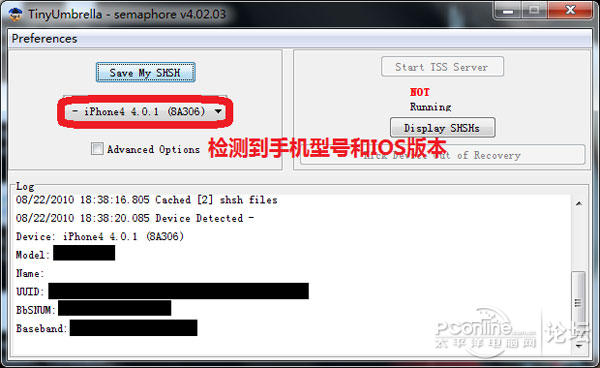
按照下圖的1.2.3.4步驟進行操作:
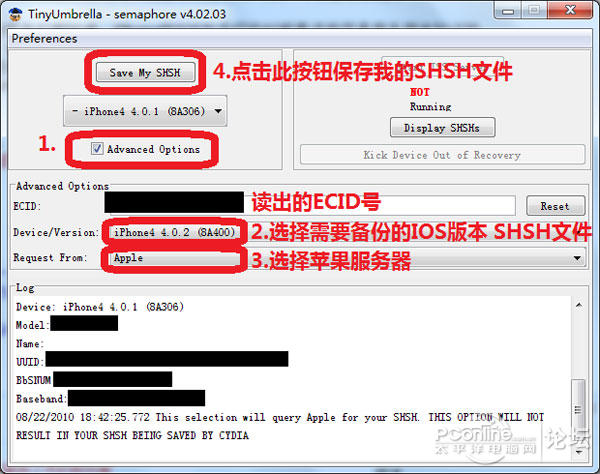
上面第4步之後,請稍等一會,TinyUmbrella會出現下面提示(如下圖):
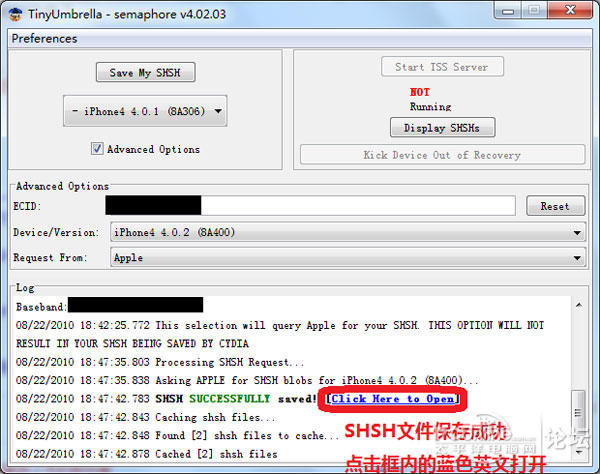
打開後就會看到你的SHSH文件了(如下圖):
這裡的路徑說明一下:我的PC機裡“我的文檔”路徑我自已改過的,大家請記好自已備份SHSH文件的路徑,以後用到的時候,只需放回這個文件夾裡就可以了。
備份好SHSH文件後,最好在非系統盤裡保存一份,以免系統出問題的丟失。
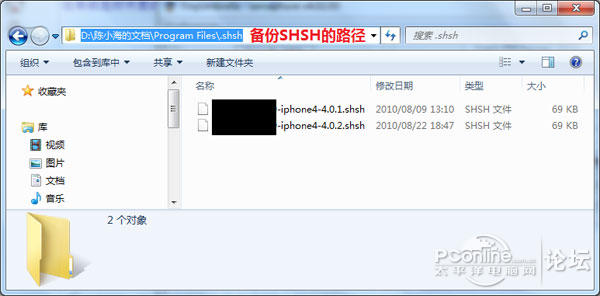
下面是 iOS SHSH備份工具TinyUmbrella 4.2b3和4.2.1,機制和UI完全改變,新增一鍵備份所有SHSH文件。
注:由於TinyUmbrella默認是從Cydia取SHSH,所以如果你以前沒備份過的話必須要連apple服務器,然後點擊"advanced“勾去”Request SHSH From Cydia“。
如需恢復低版本的iOS,打開TinyUmbrella,然後點"Start TSS Server",然後在iTunes裡Shift+恢復,選擇需要恢復的固件文件即可。
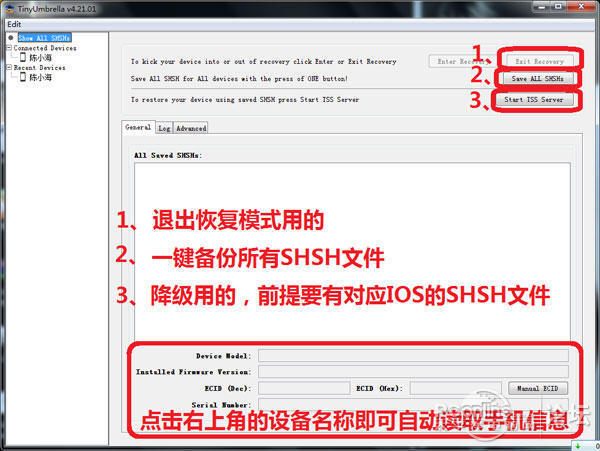
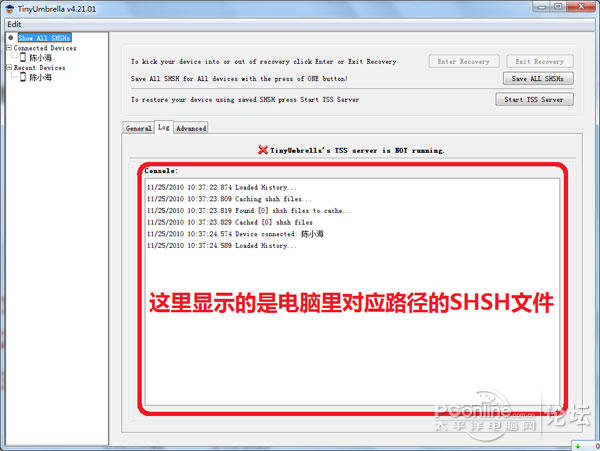
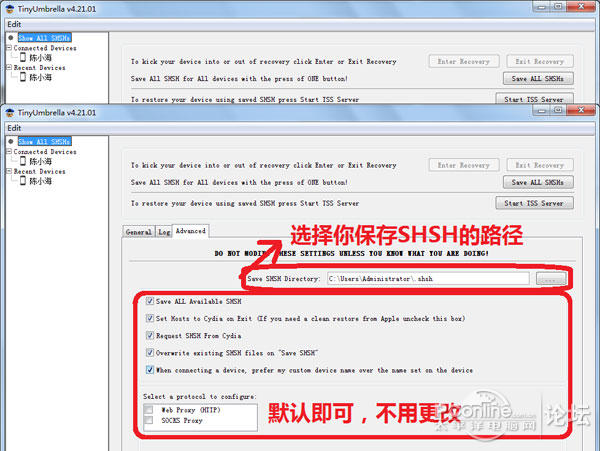
注:備份如果備份失敗,請將“Request From Cydia”選項去掉
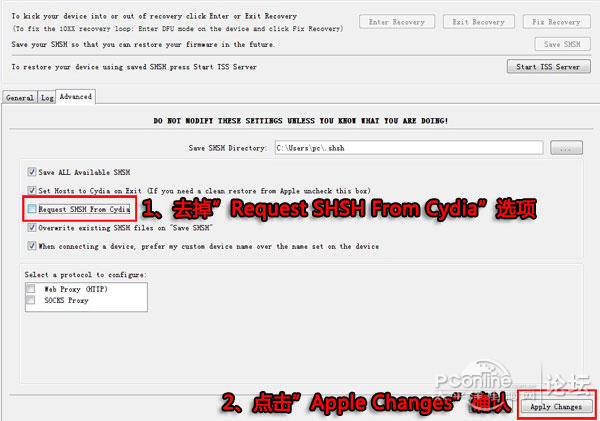
5、還有就是附件裡的備份SHSH文件的工具
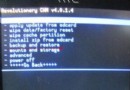 Recovery使用說明與備份恢復方法介紹
Recovery使用說明與備份恢復方法介紹
Recovery是安卓手機中非常重要的刷機方式,由於這原生英文的關系,很多用戶對於這使用方法不是很懂,下面就一起來
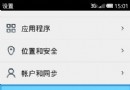 魅族M9數據備份和恢復方法
魅族M9數據備份和恢復方法
魅族M9手機升級固件,優化操作、豐富功能,為了避免原聯系人和已有個人設置信息的丟失,您需要對這些重要的數據進行備份。配合M9用戶界面(屏幕)截圖,M9備份過程圖解如
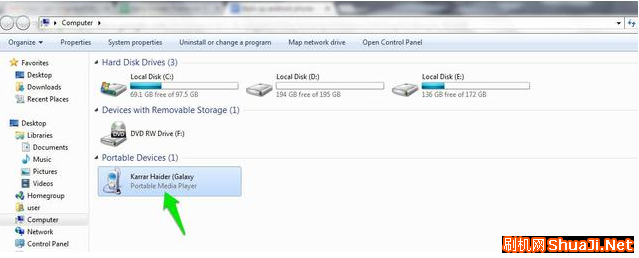 怎麼才能簡單安全備份Android手機資料呢?
怎麼才能簡單安全備份Android手機資料呢?
手機備份是我們常常會到的,那麼怎麼才能安全簡單的進行手機備份呢?其實有兩種方式,電腦備份和刷機軟件客戶端備份,不妨看看刷機網的小編詳細講述。 電子設備在使用過程
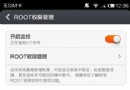 安卓钛備份怎麼用
安卓钛備份怎麼用
钛備份是專門為Andriod操作系統備份所開發的一款軟件,可以根據設置和需求,對整個系統或者部分軟件進行備份和還原,以免誤操作造成的系統損壞和軟件損壞,它